通过一根网线连接两台电脑传数据教程
目录
通过一根网线连接两台电脑传数据教程
现在把两台互通数据的电脑定义为电脑A和电脑B
1 前期准备
1.1 电脑A和电脑B都关闭防火墙
打开控制面板,系统和安全,关闭防火墙
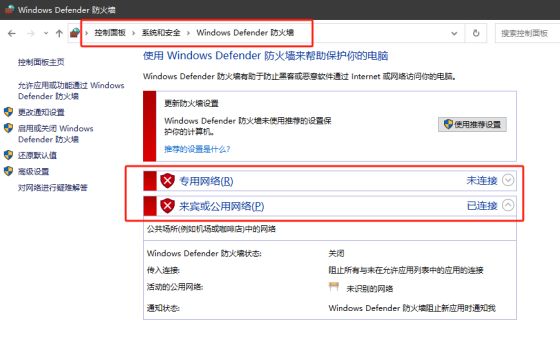
1.2 电脑A和电脑B通过网线连接起来

1.3 电脑A和电脑B只有一种网络连接,例如要先关闭WLAN
2 电脑A和电脑B配置静态IP
2.1 电脑A配置静态IP
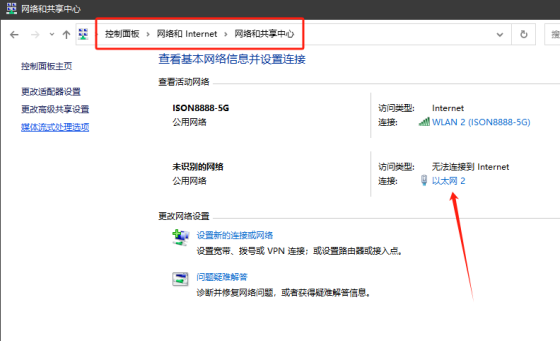
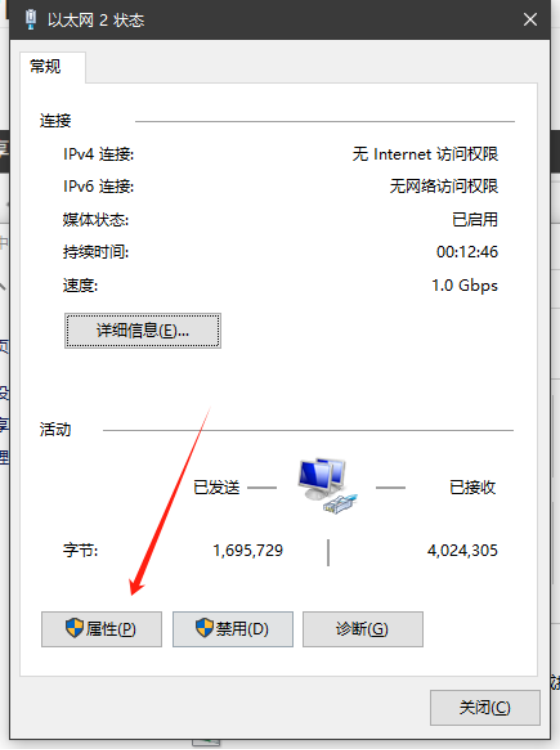
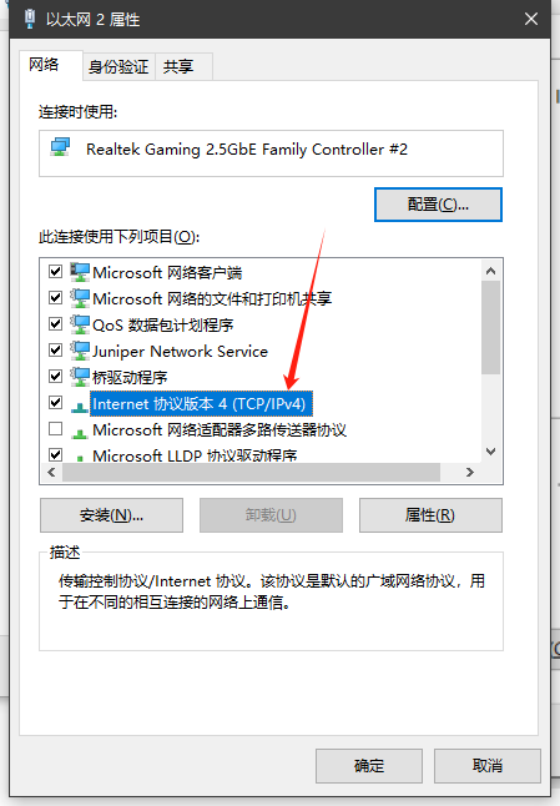
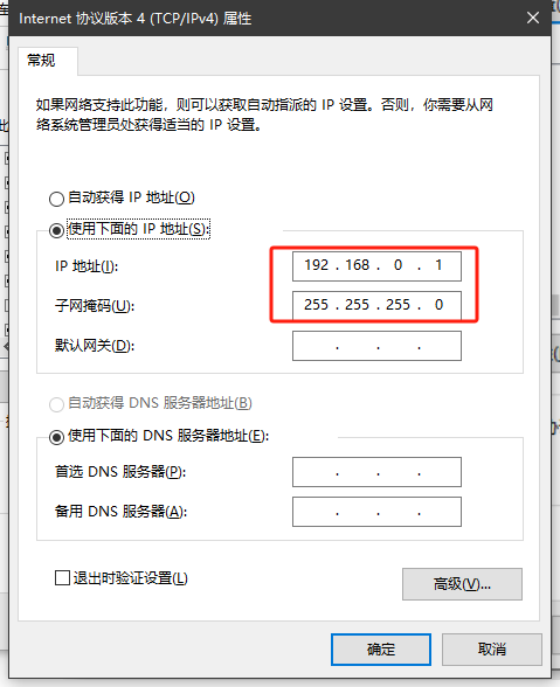
2.2 电脑B配置静态IP
同理,但是电脑B的IP有一点不同
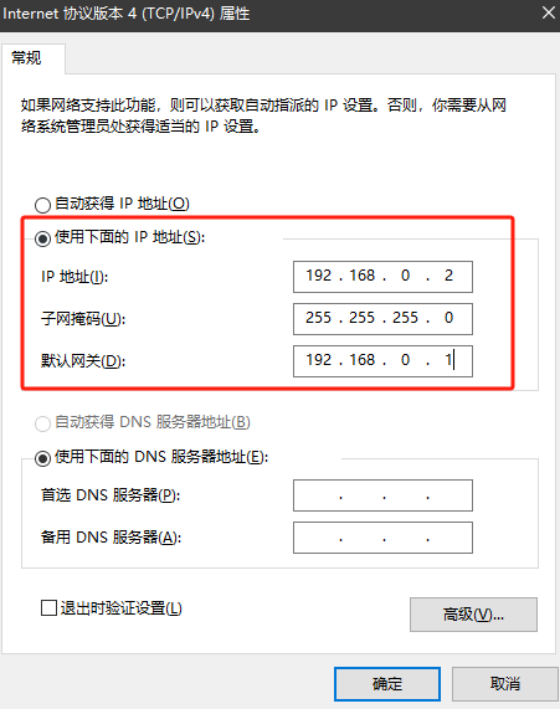
2.3 验证是否配置成功
在电脑A打开终端,ping一下电脑B看是否成功,ping 192.168.0.2
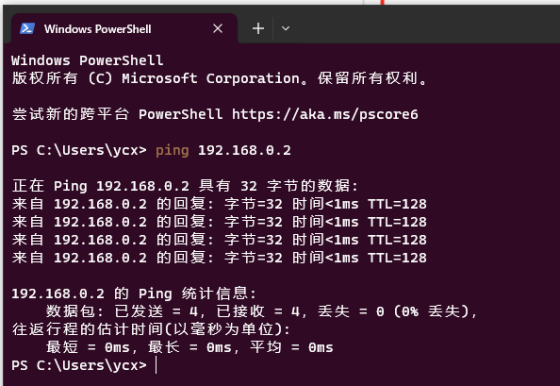
同理可以用电脑B去ping电脑A,如果可以说明配置成功了。
3 电脑A设置windows用户账户
在电脑A和电脑B设置都可以,这里比如设置电脑A的,这里设置好后,后面电脑B去连接A需要用到这个账号密码
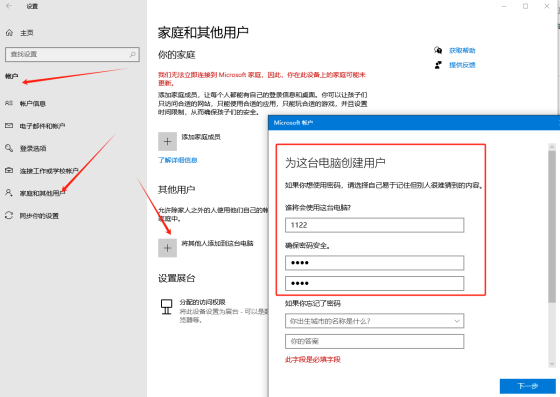
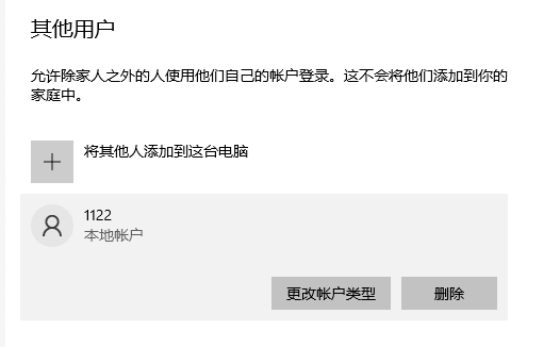
4 电脑A配置共享目录
新建一个文件夹
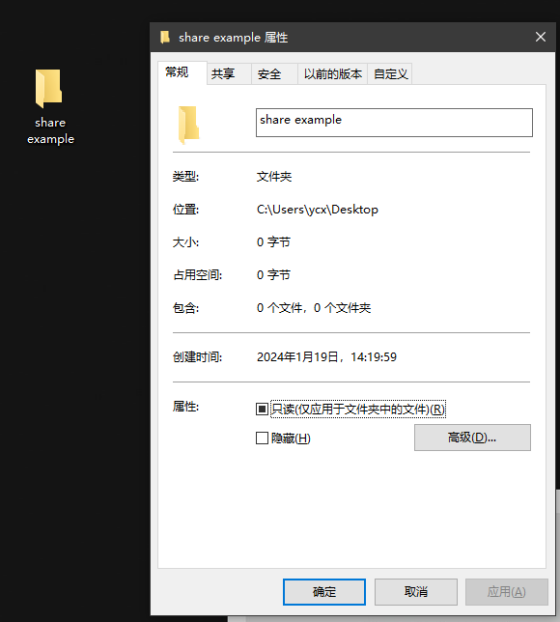
配置用户账号权限和文件夹权限
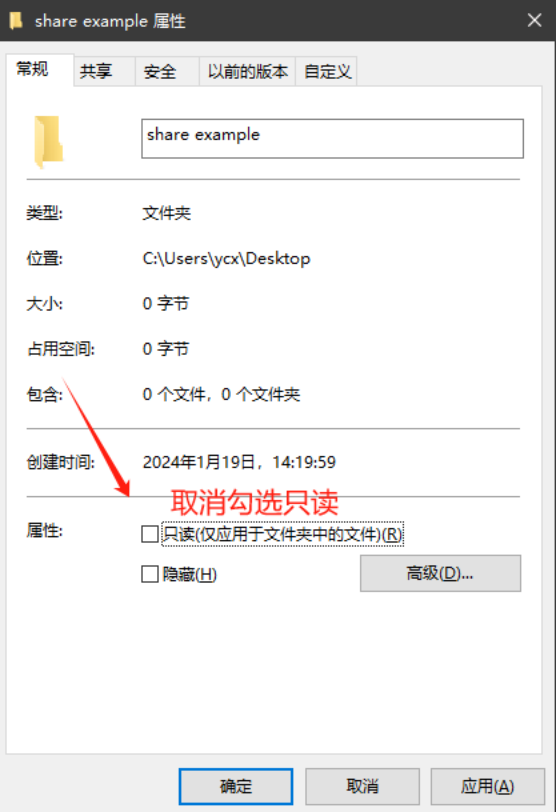
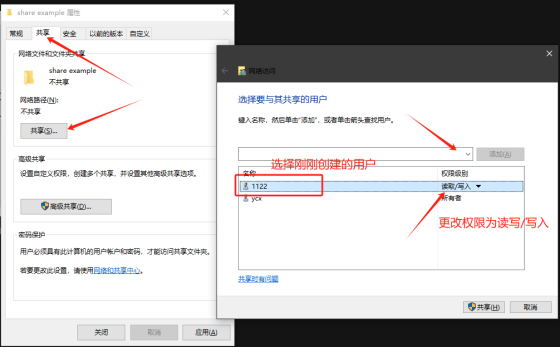
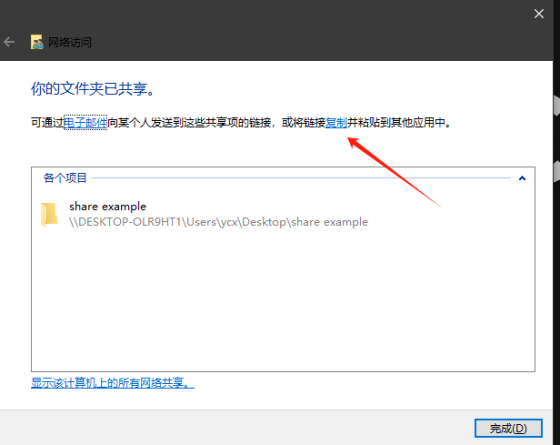
share example (file://DESKTOP-OLR9HT1/Users/ycx/Desktop/share%20example)
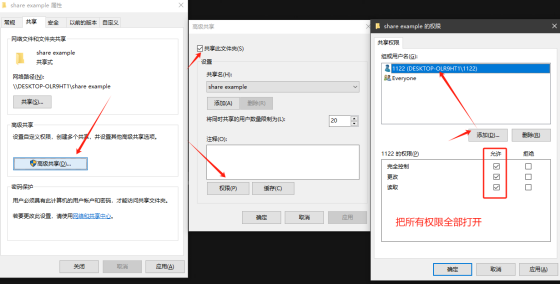
5 电脑B连接到电脑A的文件夹,就可以文件互通了
5.1 直接在电脑B网络位置找到共享文件夹
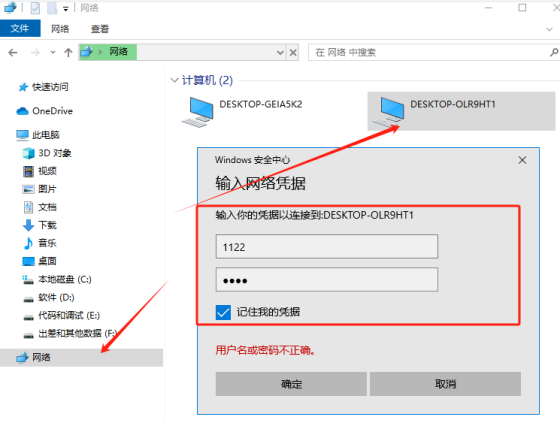
输入账号密码后,就能看到
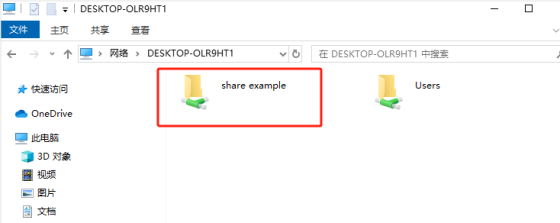
这时候就能文件随意互通了
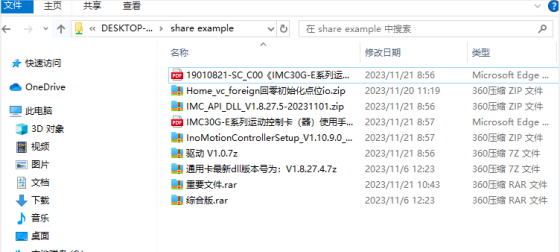
5.2 在电脑B的"此电脑"中输入电脑A的IP地址找到共享文件夹
电脑A的IP地址为\\192.168.0.1,接下来可以在电脑B上操作
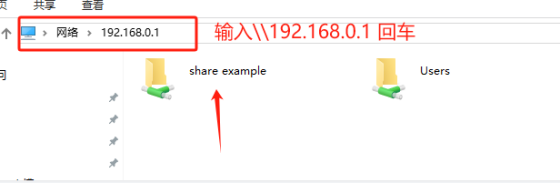
这时候也能找到共享文件夹
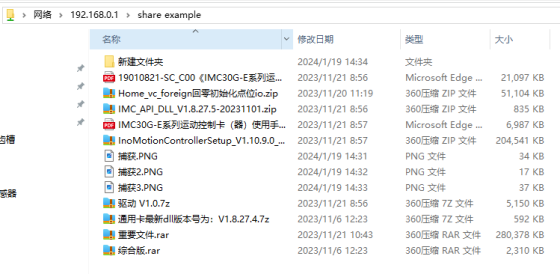
5.3 在电脑B的此电脑输入刚刚复制的链接找到共享文件夹
share example (file://DESKTOP-OLR9HT1/Users/ycx/Desktop/share%20example)
应该要输入file://DESKTOP-OLR9HT1/Users/ycx/Desktop/share%20example
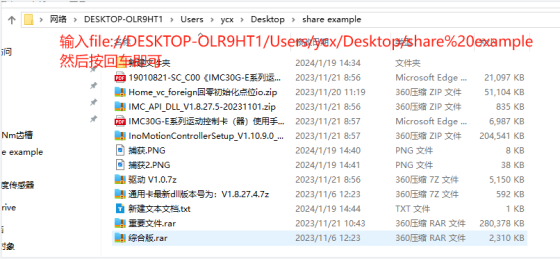
这时候也能直接找到共享文件夹
本文来自博客园,作者:JaxonYe,转载请注明原文链接:https://www.cnblogs.com/yechangxin/articles/17974632
侵权必究

